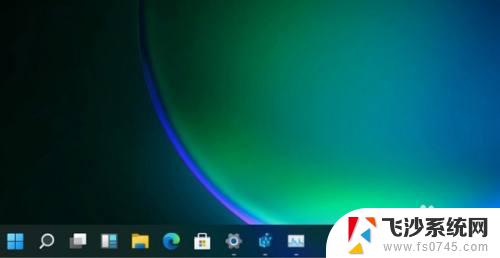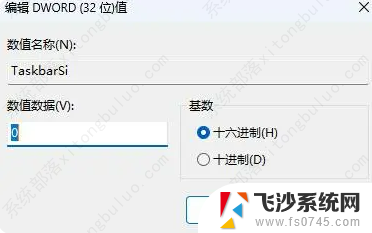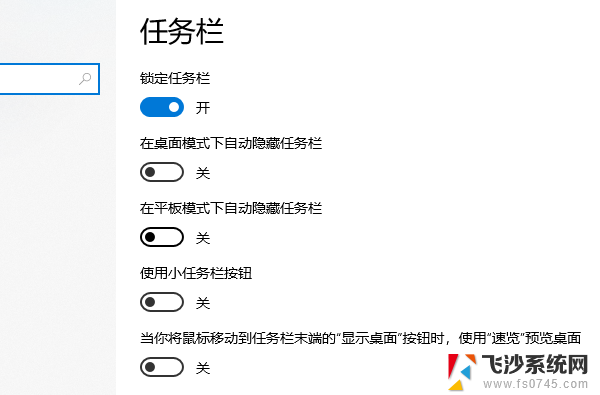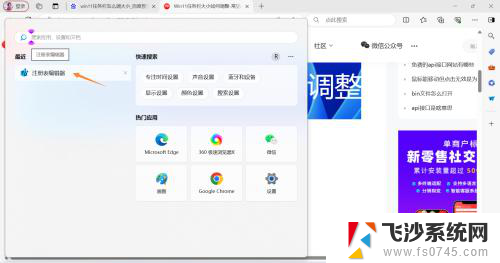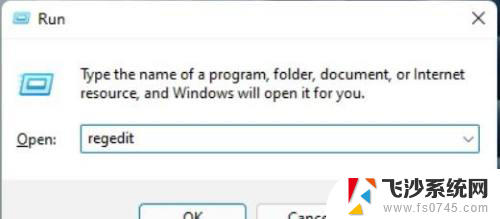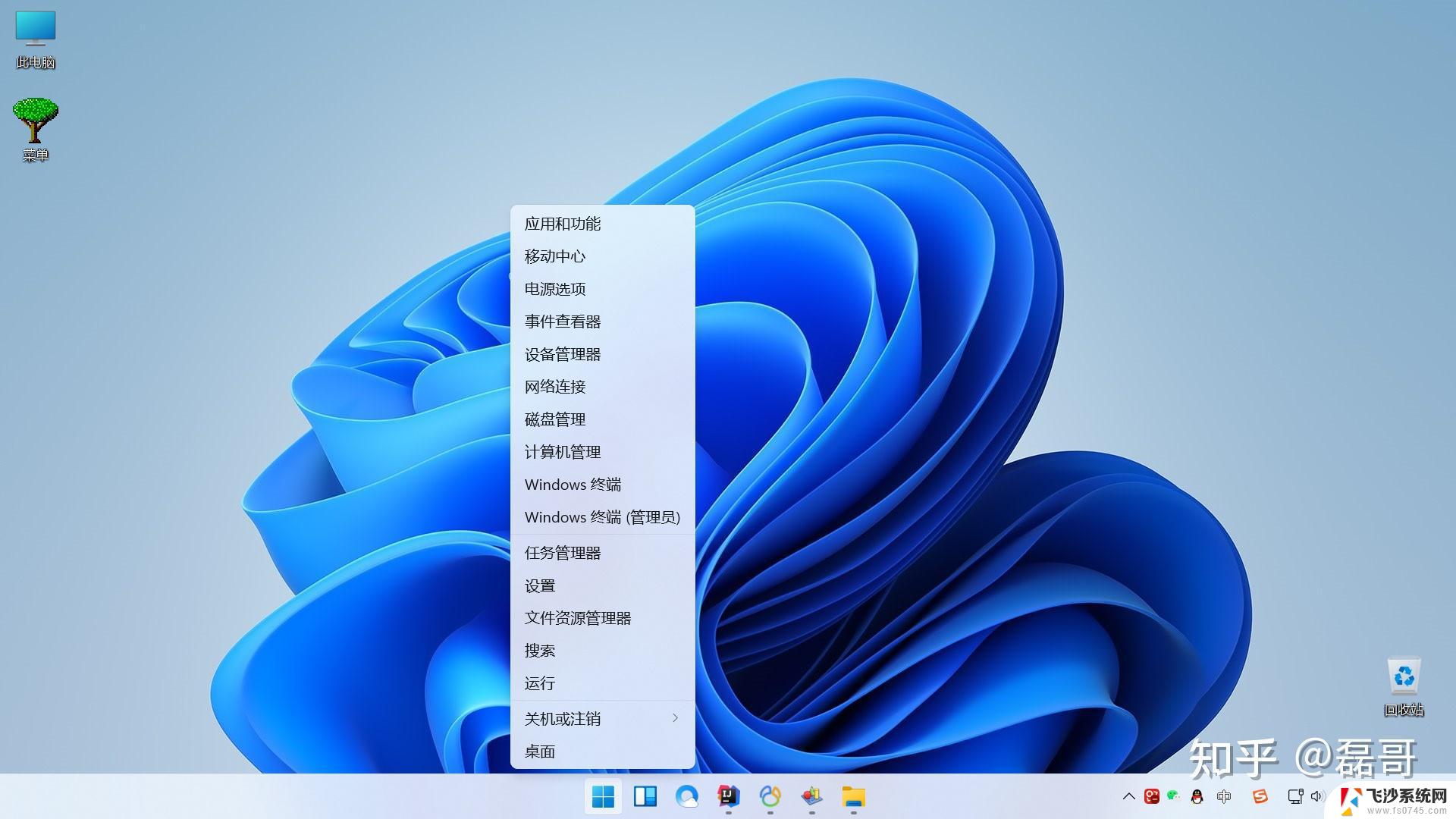win11改小任务栏 Win11任务栏怎么缩小
更新时间:2024-10-09 11:57:16作者:xtliu
Win11任务栏如何缩小?Win11操作系统的任务栏在默认情况下相对较大,对于一些用户来说可能会占据过多的屏幕空间,不过用户可以通过简单的设置来缩小Win11任务栏,让其更符合个人喜好和使用习惯。接下来我们就来了解一下如何在Win11中将任务栏缩小,让桌面更加整洁和舒适。
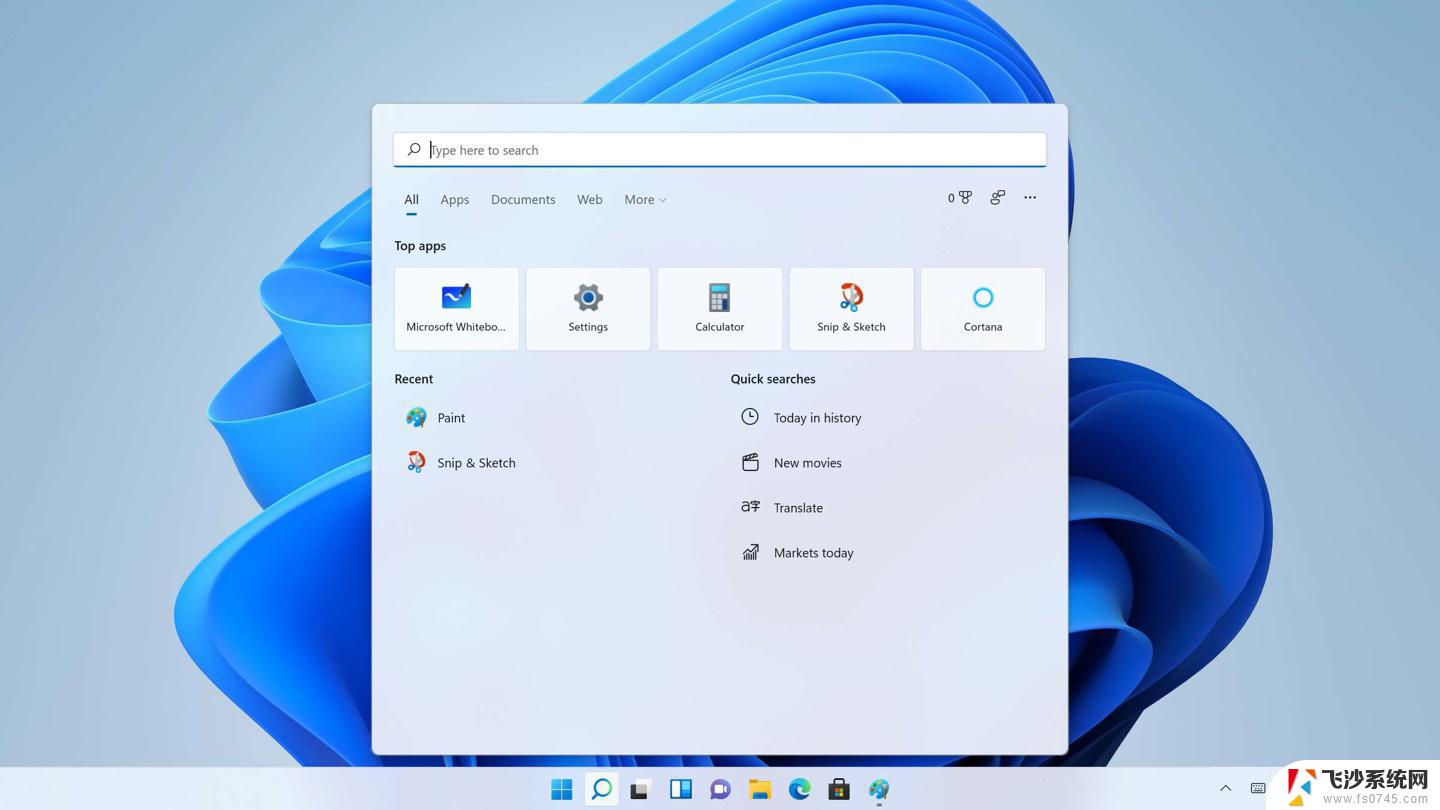
Win11调小任务栏的方法
1. 首先按下快捷键“win+r”输入regedit,打开 注册表 后,定位到:
HKEY_CURRENT_USER\Software\Microsoft\ Windows\CurrentVersion\Explorer\Advanced。
2. 然后在这里面新建一个名为“TaskbarSi”的DWORD值。
3. 输入数值“0”即可将任务栏变小。
4. 最后,重启电脑再重启Windows资源管理器即可生效。
以上就是win11改小任务栏的全部内容,有需要的用户就可以根据小编的步骤进行操作了,希望能够对大家有所帮助。